iCloud является учётной записью, которая дает возможность пользователям получать доступ к ресурсам Apple. Во всех устройствах и сервисах Apple использует однопользовательскую систему идентификации, которая требует авторизации для использования Apple ID для выполнения важных действий — покупки и загрузки контента, управления конфиденциальными данными и т. д. В то же время владельцы многих iOS-устройств и компьютеров Mac часто сталкиваются с вопросом — как удалить учетную запись айклауд? Чтобы узнать ответ на этот вопрос, ознакомьтесь со статьей до конца.
- Часть 1. Зачем нужно удалить айклауд?
- Часть 2. Как удалить учетную запись icloud
- Часть 3. Как удалить учетную запись icloud без пароля
Часть 1. Зачем нужно удалить айклауд?
Как было упомянуто ранее, аккаунт iCloud предоставляет доступ ко многим сервисам Apple и в том числе к вашей личной информации. Поэтому если вам предстоит продажа девайса другому владельцу, то в первую очередь, стоит удалить учетную запись iCloud. Или же вы хотите создать новый аккаунт, но для этого вам нужно удалить старый. Либо кто-то взломал ваш аккаунт и вам необходимо в срочном порядке создать новый.
NEW! Обходим icloud на iPhone за 1 минуту
Часть 2. Как удалить учетную запись icloud
Как удалить учетную запись icloud? Существуют несколько способов, которые помогут вам справиться с этой задачей.
Способ 1. Через «Настройки» айфона
В данном способе мы будем удалять учетную запись iCloud через «Настройки». Используя этот способ, вы не сможете удалить навсегда аккаунт iCloud. У вас будет возможность только отвязать его от устройства, но для этого обязательно нужно знать пароль от аккаунта. Следуйте инструкции, чтобы разблокировать учетную запись icloud:
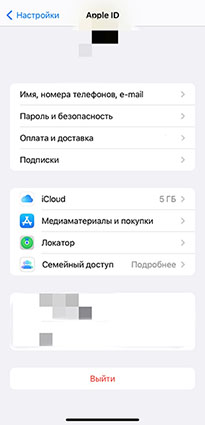
- Шаг 1. Откройте приложение «Настройки» и перейдите в раздел Apple ID.
- Шаг 2. Потом в самом низу нажмите «Выйти»;
После выполнения вышеописанных действий iOS-устройство будет удалено от iCloud с выключением блокировки активации (Найти iPhone, Activation Lock). Кроме того, iPhone будет сброшен до заводских настроек с удалением всех данных.
Способ 2. Через сайт Apple
Перейдем к следующему способу, который поможет вам разобраться с тем, как удалить учетную запись айклауд. Если вы хотите полностью и безвозвратно удалить ваш аккаунт iCloud, а не просто отвязать его от устройства, то ознакомитесь с этим способом до конца. Имейте в виду, что восстановить iCloud будет невозможно.
- Используя любой браузер на вашем компьютере, перейдите по ссылке на сайт, который посвящен конфиденциальности данных https://privacy.apple.com/
- Затем пройдите авторизацию, введите пароль от учетной записи.
- Далее в разделе управления данными, нажмите «Начать» под опцией «Удаление учетной записи».
- Вы перейдете на следующую страницу, где вам необходимо будет внимательно ознакомиться с предупреждающей информацией.
Как Удалить Айклауд Apple ID на Айфон БЕЗ ПАРОЛЯ в 2022
Примечание: Вам рекомендуется создать локальные или резервные копии данных. Также вы сможете получить копию свои данных на данном сайте. Эти данные не включают покупки в iTunes, iBooks и App Store. Также выполните выход из учетной записи на устройствах и в браузерах. Просмотрите свои активные подписки.
После удаления учетной записи они будут отменены.
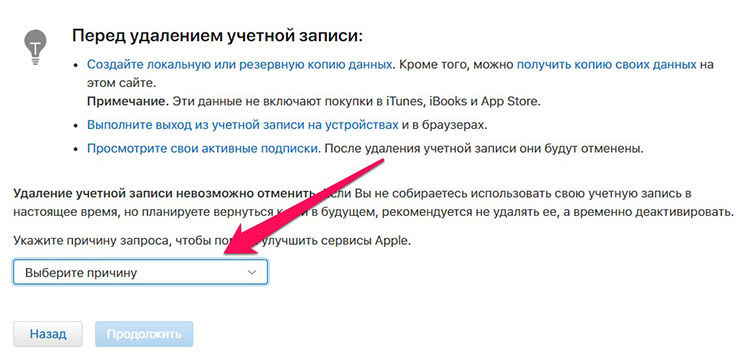
После прочтения важной информации в самом низу выберите причину удаления аккаунта iCloud. Затем нажмите «Продолжить».
В случае, если вы передумаете удалять аккаунт iCloud, вы сможете запросить отмену удаления учетной записи, обратившись в службу поддержки и указав данный код. Срок действия данного кода – ограничен. Он действителен в течение 7 дней.
Способ 3. Через сайт iCloud
С помощью веб-сайта iCloud можно также удалить аккаунт айклауда. Выполнить это очень просто. Для этого следуйте инструкции чтобы понять, как удалить учетную запись айклауд:
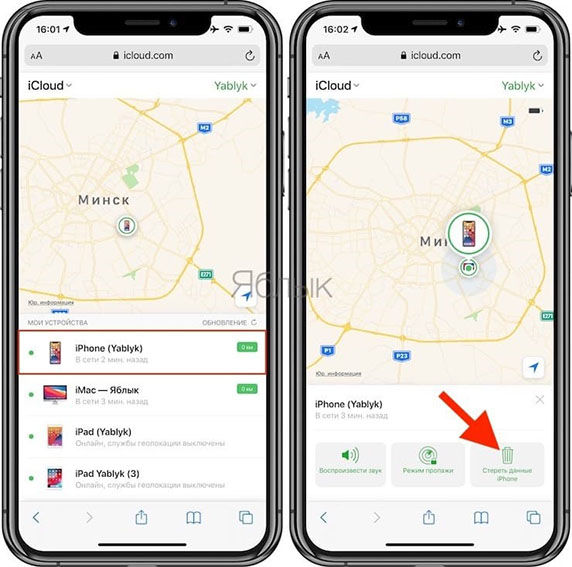
- Используя любой браузер перейдите по ссылке https://www.icloud.com/ и войдите в систему с Apple ID с помощью пароля.
- Затем нажмите на опцию «Найти iPhone».
- Далее в разделе «Мои устройства» выберите необходимое устройство, на котором нужно удалить учетную запись айклауд.
- Теперь нажмите «Удалить из учетной записи», чтобы удалить аккаунт iCloud на вашем устройстве. Если устройство онлайн – в появившемся справа окне выберите «Стереть данные iPhone».
Часть 3. Как удалить учетную запись icloud без пароля
Если вы забыли свой пароль apple id или icloud, и вы хотите удалить его, то попробуйте следующие способы. И вы знаете, как разблокировать учетную запись icloud без пароля.
Способ 4. Разблокировать учетную запись icloud через Tenorshare 4MeKey
Зачастую многие пользователи не могут разблокировать учетную запись iCloud из-за того, что забыли или утеряли пароль от него. И тогда приходиться уже использовать иной способ. О нем мы и расскажем. Как разблокировать учетную запись icloud? Используйте программу Tenorshare 4MeKey.
Она может быстро снять блокировку активации iCloud без пароля/Apple ID, разблокировать учетную запись iCloud в любое время, в любом месте, когда вы забыли пароль или купили iPhone iCloud заблокирован.
-
Бесплатно скачайте на официальном сайте программу Tenorshare 4MeKey и установите на свой ПК/Mac.
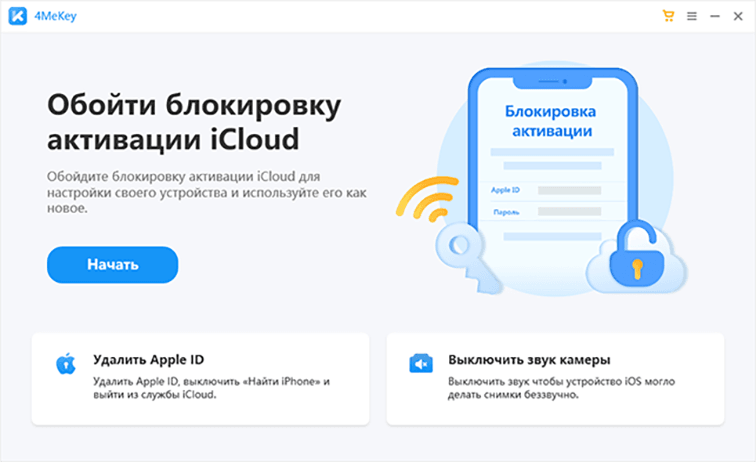
Затем в главном меню выберите опцию «Удалить блокировку активации iPhone».
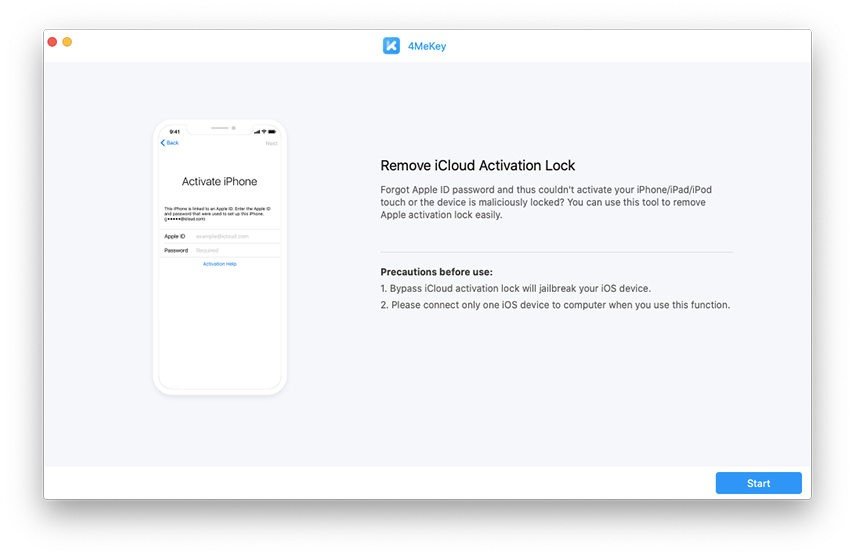
Примечание: Удаление блокировки активации iPhone повлечет за собой запуск джейлбрейка вашего устройства. Кроме того, вы можете подключить только одно устройство iOS одновременно. Программа пока не поддерживает ios 15https://www.tenorshare.ru/iphone-tips/kak-udalit-uchetnuyu-zapis-icloud.html» target=»_blank»]www.tenorshare.ru[/mask_link]
Как удалить / удалить iCloud из Windows 10 без потери данных
К счастью, в настоящее время вам не нужен Mac для использования его приложений. Windows также поддерживает приложения, связанные с macOS, такие как iTunes, iCloud и т. Д. ICloud на ПК — это быстрый способ получить доступ к любой фотографии или мультимедиа на экране вашего компьютера. Вы можете скачать iCloud из Официальный сайт Apple, все, что вам нужно, чтобы убедиться, что ваш компьютер совместим с iCloud.
Многие пользователи сообщают, что при удалении iCloud из Windows кнопка удаления неактивна. Видимо, это не проблема; Сегодня мы научим вас, как удалить iCloud из Windows 10. Удаление iCloud из Windows 10 займет всего несколько секунд, если вы точно выполните процедуру, описанную ниже.
Как выйти из системы или удалить / удалить iCloud с ноутбука или ПК с Windows 10
- Шаг №1: Нажмите Windows + I, чтобы запустить приложение «Настройки».
- Шаг № 2: Щелкните «Приложения».

Параметр настроек Windows на ноутбуке или настольном компьютере
Программы для Windows, мобильные приложения, игры — ВСЁ БЕСПЛАТНО, в нашем закрытом телеграмм канале — Подписывайтесь:)
- Шаг № 3: В разделе «Приложения и функции» найдите «iCloud».

Вариант приложений и функций в Windows
- Шаг №4: Выберите «iCloud» и нажмите «Изменить».

Перейти к изменению для удаления или удаления icloud из Windows 10
- Шаг № 5: Вы найдете две опции: «Восстановить» и «Удалить», выберите «Удалить».
- Шаг № 6: Нажмите «Далее».
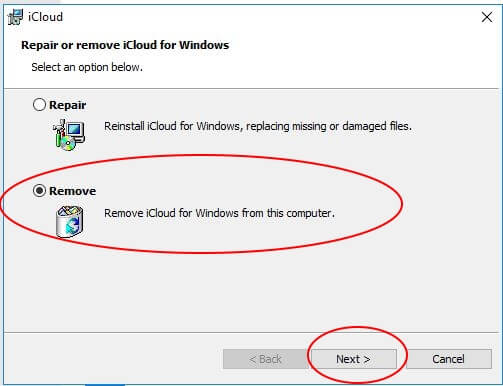
удалить icloud из окон
- Шаг № 7: Подтвердите удаление iCloud.

удалить из окон
- Шаг № 8: Наконец, нажмите «Готово», чтобы удалить iCloud из Windows 10.

Завершите настройку установки icloud
Кроме того, вы также можете удалить iCloud с этого компьютера. Для этого
- Шаг №1: Откройте папку «Этот компьютер».
- Шаг № 2: Нажмите «Компьютер» рядом с «Файл» в верхней части экрана.
- Шаг № 3: Справа вы найдете «удалить или изменить программу».
- Шаг №4: Выбрав это, вы будете перенаправлены в приложение «Настройки».
- Шаг № 5: Выберите «Приложения и функции» на левой панели.
- Шаг № 6: Найдите «iCloud» в списке приложений.
- Шаг № 7: Щелкните по нему и снова выберите «Изменить».
- Шаг № 8: Выберите «Удалить» и следуйте инструкциям на экране.
Не удаляя данные, вы можете выйти из учетной записи iCloud таким способом на ПК или ноутбуке с Windows
- Перейти к значку стрелки в нижней строке состояния Windows.
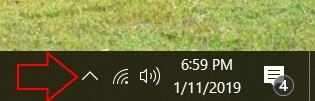 Откройте нижнее меню Windows в Windows 10
Откройте нижнее меню Windows в Windows 10 - Щелкните значок icloud, чтобы запустить настройки.
 значок icloud в строке состояния в windows 10
значок icloud в строке состояния в windows 10 - Перейдите в опцию Настройки.
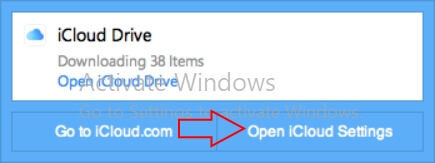 Откройте настройки icloud в Windows 10
Откройте настройки icloud в Windows 10 - Нажмите «Выйти», чтобы закрыть учетную запись и прекратить синхронизацию данных с учетной записью icloud.
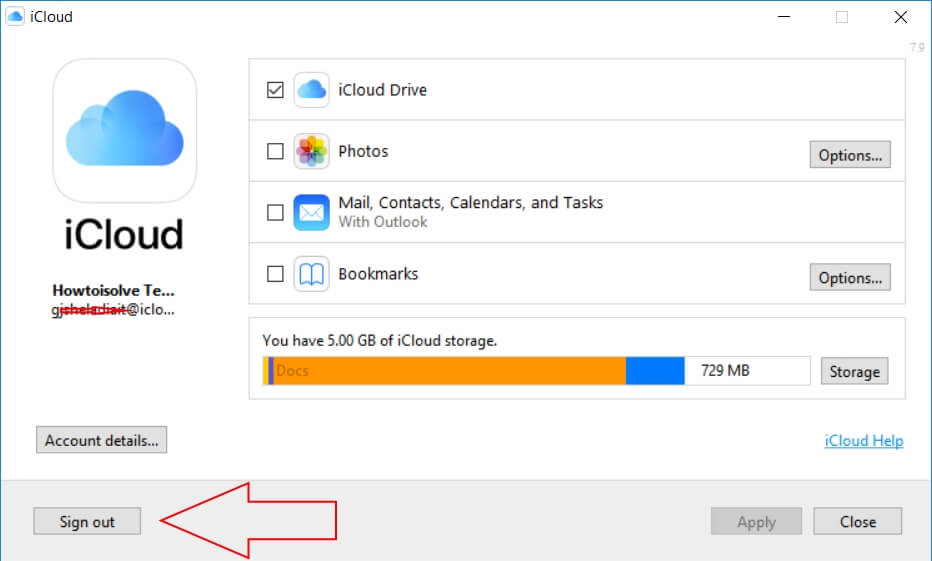 Выйти из icloud в windows
Выйти из icloud в windows
Это оно! Надеюсь, вы поняли и удалили iCloud с ПК с Windows.
Программы для Windows, мобильные приложения, игры — ВСЁ БЕСПЛАТНО, в нашем закрытом телеграмм канале — Подписывайтесь:)
Источник: wapk.ru
Выход из iCloud для Windows или удаление приложения
Если вы больше не хотите использовать iCloud для Windows на своем компьютере с Windows, вы можете выйти из системы или удалить приложение.
Кроме того, можно отключить любую отдельную функцию. См. Настройка iCloud для Windows на компьютере с Windows.
Примечание. Перед выходом из iCloud для Windows или удалением приложения можно сделать копию содержащихся в iCloud данных и сохранить ее на компьютере с Windows. Информация на вашем компьютере с Windows не будет автоматически синхронизироваться с iCloud, и вы не сможете видеть изменения, сделанные на других ваших устройствах.
Выход из iCloud для Windows
При выходе из iCloud для Windows информация, которую вы храните в iCloud, будет удалена с вашего компьютера с Windows. Вы по-прежнему сможете получить к ней доступ на других устройствах и на сайте iCloud.com. См. Где еще можно получить доступ к данным, хранящимся в iCloud?
- На компьютере с Windows откройте приложение iCloud для Windows.
- Нажмите кнопку «Выйти» и следуйте инструкциям на экране. Если вы захотите получить доступ к информации, хранящейся в iCloud, на своем компьютере с Windows, можно войти в систему снова.
Удаление iCloud для Windows с компьютера под управлением Windows 11
- Выйдите из iCloud для Windows на своем компьютере с Windows.
- Выберите «Пуск > Параметры > Приложения > Приложения и возможности».
- Найдите iCloud, нажмите кнопку с тремя точками, выберите «Удалить» и следуйте инструкциям на экране.
Удаление iCloud для Windows с компьютера под управлением Windows 10
- Выйдите из iCloud для Windows на своем компьютере с Windows.
- Выберите «Пуск > Параметры > Приложения > Приложения и возможности».
- Найдите iCloud, нажмите «Удалить» и следуйте инструкциям на экране.
- Если вы также настроили отображение приложения «Почта iCloud» в Outlook, найдите iCloud Outlook, нажмите «Изменить», выберите «Удалить» и следуйте инструкциям на экране.
Удаление iCloud для Windows с компьютера под управлением Windows 8
- Выйдите из iCloud для Windows на своем компьютере с Windows.
- Откройте Панель управления и нажмите «Удалить программу».
- Нажмите iCloud, затем нажмите «Удалить» и следуйте инструкциям на экране.
Удаление iCloud для Windows с компьютера под управлением Windows 7
- Выберите меню «Пуск» > «Панель управления».
- Нажмите «Программы», а затем выберите «Программы и функции».
- Нажмите iCloud, затем нажмите «Удалить» и следуйте инструкциям на экране.
Если вы не знаете, какой версией Windows пользуетесь, см. статью Службы поддержки Microsoft Какая у меня версия операционной системы Windows?
Источник: support.apple.com